Каждая учетная запись Google поставляется с 15 ГБ бесплатного хранилища на Google Диске. Воспользуйтесь преимуществами этого облачного хранилища, загружая файлы и папки со своего настольного компьютера или мобильного устройства. Мы покажем вам, как это сделать.
Поддерживаемые типы файлов на Google Диске
Программы для Windows, мобильные приложения, игры — ВСЁ БЕСПЛАТНО, в нашем закрытом телеграмм канале — Подписывайтесь:)
Однако обратите внимание, что существуют ограничения на размер файлов. Вы можете проверить полный список поддерживаемых типов и размеров файлов на Справка Google Диска страница.
Загрузить файлы на Google Диск
Загрузить файлы на рабочий стол (Windows, Mac, Linux, Chromebook)
Чтобы начать загрузку файлов на Google Диск, откройте веб-браузер на своем компьютере и запустите Гугл драйв сайт. Войдите на сайт под своей учетной записью Google.
После входа в систему откройте папку, в которую вы хотите добавить файлы. Затем на левой боковой панели выберите «Создать»> «Загрузить файл».
Как поделиться файлом в Google Drive на компьютере. Делимся папкой в Гугл Диске

Откроется стандартное «открытое» окно вашего компьютера. В этом окне выберите файл или файлы, которые вы хотите загрузить в облако. Чтобы выбрать несколько файлов, удерживайте нажатой клавишу Ctrl в Windows или Command в Mac, щелкая файлы. Затем нажмите «Открыть».

В правом нижнем углу сайта Google Диска вы увидите диалоговое окно «Загрузка X элементов» (где «X» — это количество файлов, которые вы загружаете). В этом разделе будет отображаться зеленая галочка рядом с успешно загруженными файлами.

Хотя вы можете использовать другие вкладки во время этого процесса, не закрывайте эту вкладку и не закрывайте окно браузера, пока загрузка не будет завершена. После этого загруженные вами файлы будут доступны в вашей учетной записи Google Диска. Вы можете получить доступ к этим файлам с любого из ваших совместимых устройств и поделиться ими с друзьями и коллегами.
На мобильном устройстве (iPhone, iPad или Android)
Чтобы загрузить файлы со своего iPhone, iPad или телефона Android на Google Диск, сначала запустите приложение Google Диск на своем телефоне.
В приложении «Диск» откройте папку, в которую вы хотите добавить новые файлы. Затем в правом нижнем углу приложения коснитесь знака «+» (плюс).

Как загрузить файл на гугл диск и отправить ссылку
Откроется меню «Создать». Здесь нажмите «Загрузить».

Откроется файловый менеджер вашего телефона. Выберите файл или файлы, которые вы хотите загрузить. Чтобы выбрать несколько файлов, нажмите и удерживайте первый файл, а затем нажмите любые другие файлы, которые хотите добавить.

И приложение «Диск» начнет загружать выбранные файлы в вашу учетную запись.
Загрузить папки на Google Диск
Как и файлы, вы можете загружать целые папки со своего компьютера на Google Диск. К сожалению, на мобильных устройствах это сделать нельзя.
Для начала зайдите на сайт Google Диска и откройте папку, в которую вы хотите добавить свою папку.
На левой боковой панели Google Диска выберите «Создать»> «Загрузить папку».

Диск загрузит вашу папку и все ее содержимое. Все готово.
Загружайте файлы и папки на Google Диск с помощью перетаскивания
Чтобы использовать этот метод, сначала откройте Google Диск в веб-браузере на своем компьютере. Перейдите в папку, в которую вы хотите загрузить файлы.
Теперь откройте файловый менеджер вашего компьютера, чтобы выбрать файлы и папки для загрузки. Используйте Проводник в Windows, Finder на Mac, приложение «Файлы» на Chromebook или предпочитаемый файловый менеджер в Linux. С помощью этих инструментов найдите папку или файлы для загрузки, перетащите эти элементы и поместите их на сайт Google Диска в своем веб-браузере.

Google Диск загрузит все ваши перетаскиваемые элементы в ваше облачное хранилище. Очень просто.
Преобразование документов Microsoft Office в формат Google на Диске
Чтобы файлы Office автоматически преобразовывались в формат Google, сначала запустите Google Диск в веб-браузере на своем компьютере. В правом верхнем углу Диска нажмите «Настройки» (значок шестеренки).

В открывшемся меню нажмите «Настройки».

В окне «Настройки» рядом с «Преобразовать загруженные файлы» включите параметр «Преобразовывать загруженные файлы в формат редактора документов Google». Затем нажмите «Готово» в правом верхнем углу.

Вот и все. Google Диск преобразует все будущие загрузки документов Office в соответствующие форматы Google.
Если вы предпочитаете не преобразовывать файлы автоматически, а вместо этого выборочно преобразовывать документы Office в форматы Google, вы можете сделать это для документов Word, Excel и PowerPoint.
По мере того, как вы добавляете все больше и больше файлов в свою учетную запись Google Диска, вам нужно будет убедиться, что они не загромождают ваше хранилище. У нас есть несколько советов по организации Диска, которые помогут вам упорядочить файлы в своей учетной записи.
Программы для Windows, мобильные приложения, игры — ВСЁ БЕСПЛАТНО, в нашем закрытом телеграмм канале — Подписывайтесь:)
Источник: cpab.ru
Как загружать, сохранять и отправлять файлы на Google Drive

Чтобы загрузить на Гугл Диск файл и потом оттуда их восстановить, достаточно воспользоваться инструкцией, которая представлена в данном материале. Пошаговые рекомендации обеспечат не только благоприятный процесс выполнения нужных действий, но и даст возможность разобраться с процессом сохранения и отправки файлов.
Пункт 1: Создаем облачное хранилище
Перед тем, как отправить файлы в облачное хранилище, нужно завести аккаунт, который станет «связующим звеном» между виртуальным облаком и всеми устройствами, с помощью которых можно будет использовать нужные данные. Процедура вполне простая и потребует следующие действия:
- Переходите на официальный сайт по ссылке .
- Используете пункт «Создать аккаунт».
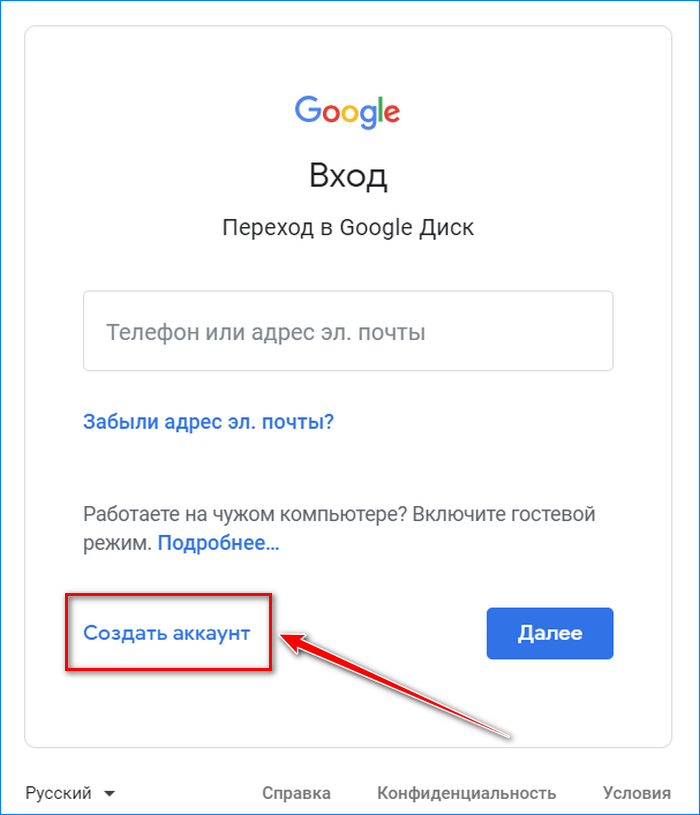
- Вводите все необходимые данные.
- Нажимаете на кнопку «Далее».
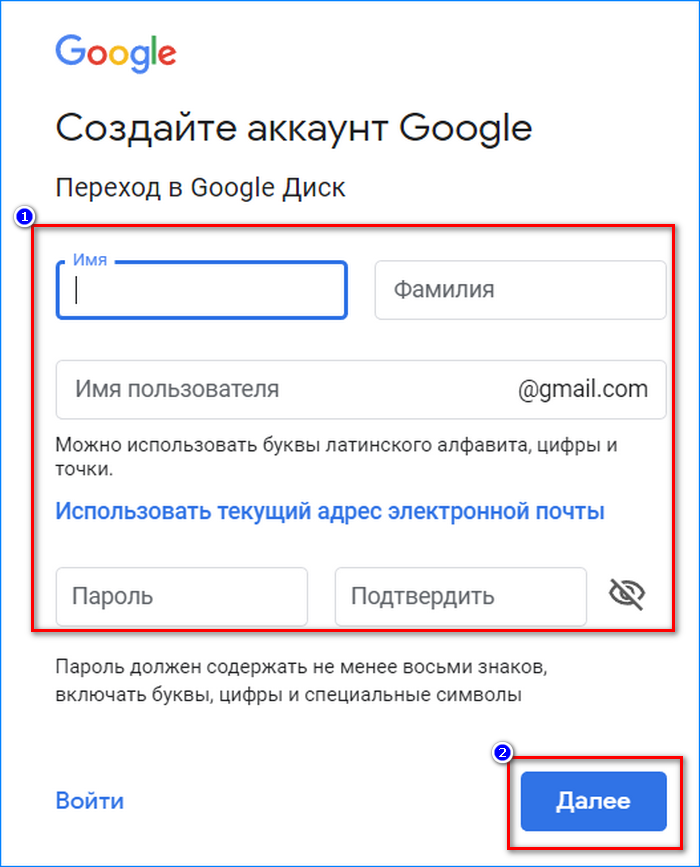
- Следуете инструкциям и подтверждаете данные профиля.
Важно! Обязательно отдельно отметьте все данные, которые были введены во время регистрации. Это необходимо, чтобы в дальнейшем не сталкиваться с проблемами авторизации и не допускать ошибок во время ввода.
Теперь облако создано и можно отправлять данные с телефона или компьютера. С ПК лучше это делать через Web-версию, а для мобильных устройств предусмотрен Google Drive – специальная разработка для облачного хранилища. Но первым делом рассмотрим, как сохранить на Гугл Диск файлы на компьютере.
Пункт 2: Загружаем данные в облачное хранилище
Изначально для информации доступно 15 Гб свободной памяти, а чтобы увеличить объем, придется воспользоваться дополнительными платными подписками. Но если планируется хранить только документы и папки, то данного объема будет вполне достаточно. А чтобы разобраться с тем, как добавить данные, нужно воспользоваться следующей инструкцией:
- Заходите на официальный сайт по ссылке .
- Вводите данные своего аккаунта.
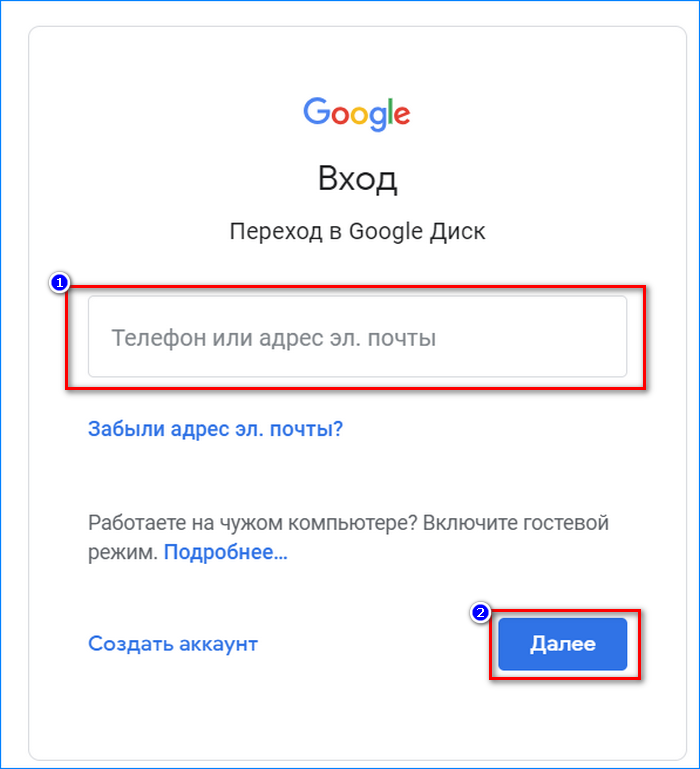
- Откроется окно работы с облачным хранилищем.
- Переходите в раздел основного диска, нажав на соответствующий значок слева.
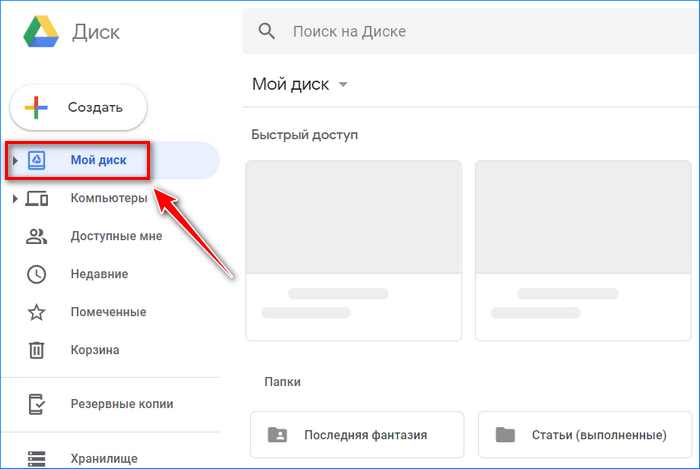
- Нажимаете на значок «Создать» сверху слева.
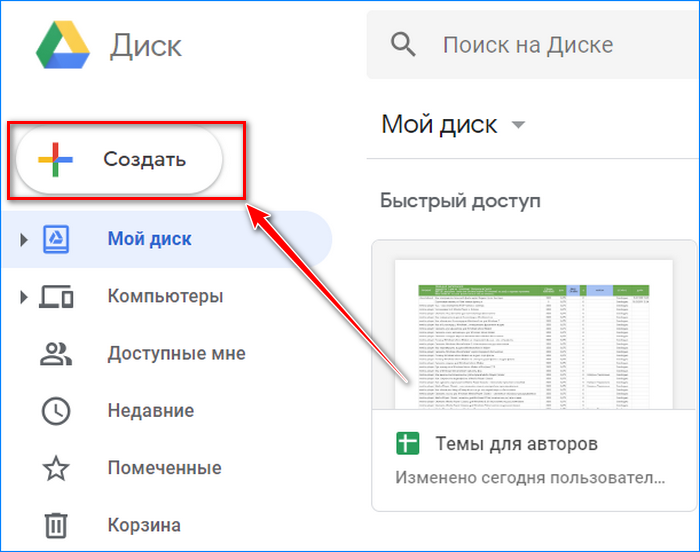
- Выбираете пункт «Загрузить файлы» или «Загрузить папку».
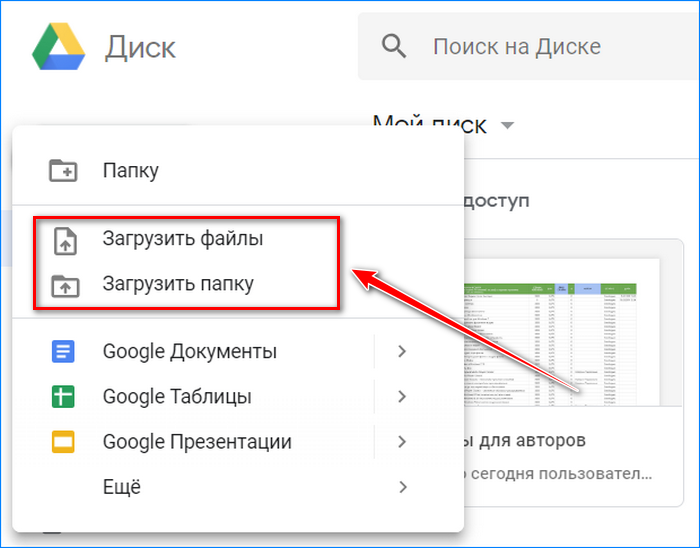
- Выделяете нужные данные.
- Нажимаете на кнопку «Открыть».
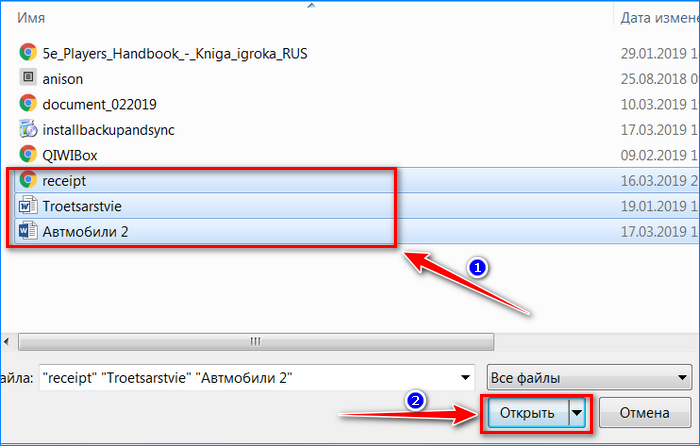
- Ждете, пока они загрузятся.
Важно! Когда открывается окно основного облачного хранилища, то в нем можно перемещать файлы в папки аналогично, как это делается на рабочем столе. Так же можно создавать отдельные папки, переименовывать данные и т.д.
Процедура не такая сложная и потребует всего лишь минуту на выполнение. Теперь выложить файлы или добавить документ будет не так сложно. Нужно лишь внимательно выполнять рекомендации и не допускать ошибок. А далее разберем, как сделать такую же процедуру на мобильном телефоне.
Пункт 3: Используем облачное хранилище на мобильном телефоне
Теперь разберемся с тем, как сохранить информацию в облаке на мобильном телефоне. В этом случае потребуется больше действий, которые выглядят следующим образом:
- Запускаете Play Маркет.
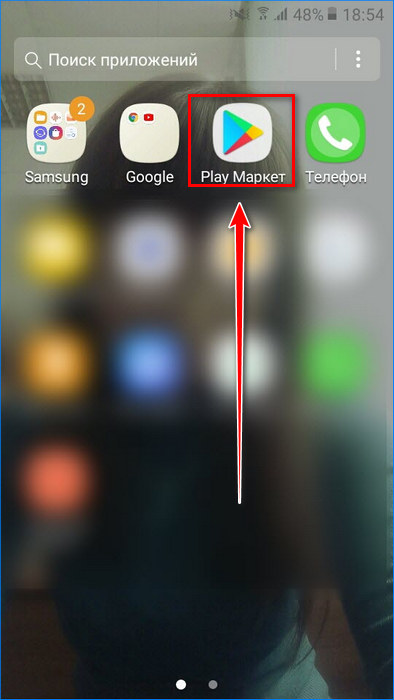
- Вводите в строке поиска «GoogleDrive».
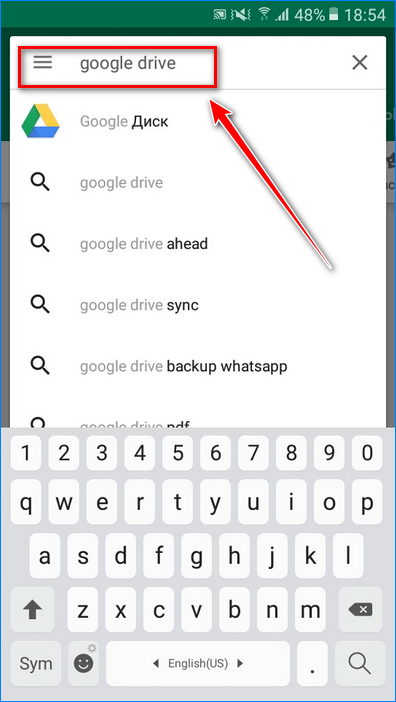
- Нажимаете на пункт «Включить» или «Установить».
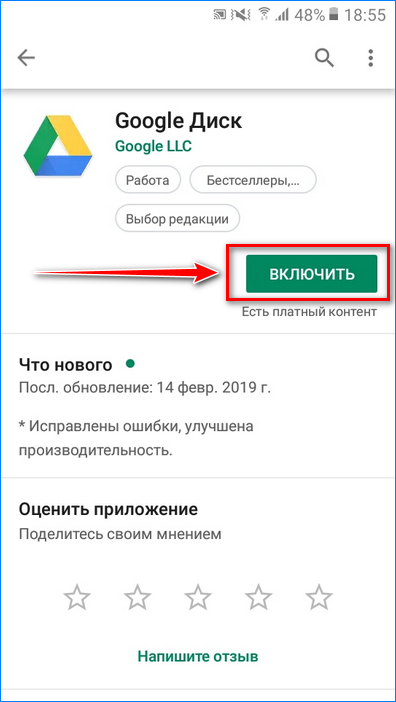
- Затем запускаете скаченный продукт.
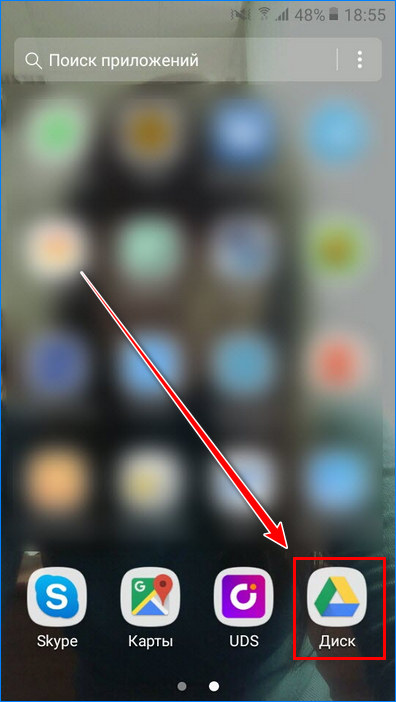
- Нажимаете на значок плюса справа снизу.
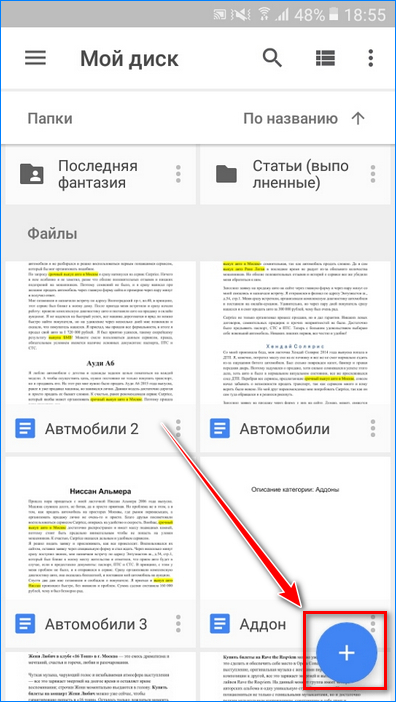
- Выбираете раздел «Загрузить».
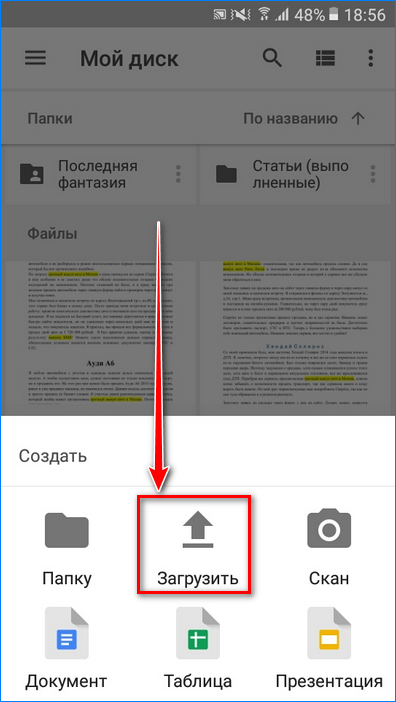
- Слева нажимаете на пункт в виде трех полос.
- Выбираете раздел, который хотите использовать для загрузки.
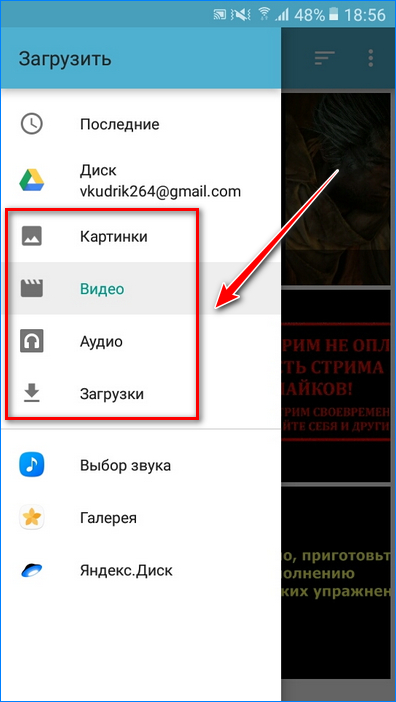
- Отмечаете нужные файлы.
- Нажимаете на пункт «Открыть».
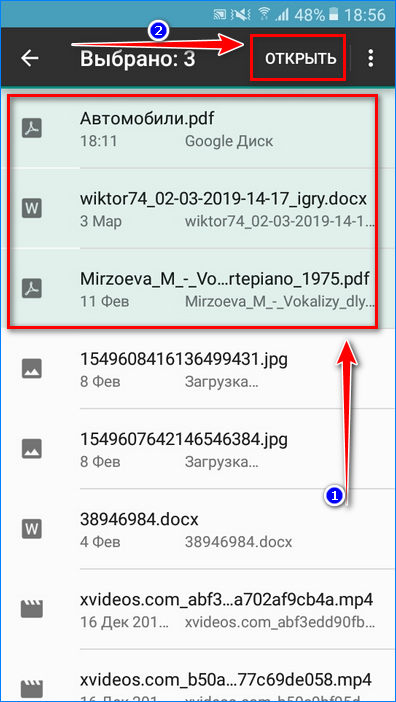
- Ожидаете, пока файлы будут загружены.
Важно! Рекомендуется пользоваться данной функцией при активном Wi-Fi, так как постоянная загрузка файлов и мультимедиа могут поглощать много трафика. Чтобы не истратить все, лучше подключаться к безлимитному интернету.
Теперь файлы будут залиты в облачное хранилище и могут быть использованы в любой удобный момент. Но загружать это всего лишь половина дела, нужно разобраться с тем, как с Гугл Диска переместить на устройство всю сохраненную информацию. И первым делом сделаем это с компьютера.
Пункт 4: Загружаем файлы с облачного хранилища на ПК
Чтобы разобраться с тем, как скачать нужные файлы с облака на компьютер, достаточно воспользоваться следующей инструкцией:
- Переходите на официальный сайт по ссылке .
- Вводите данные профиля.
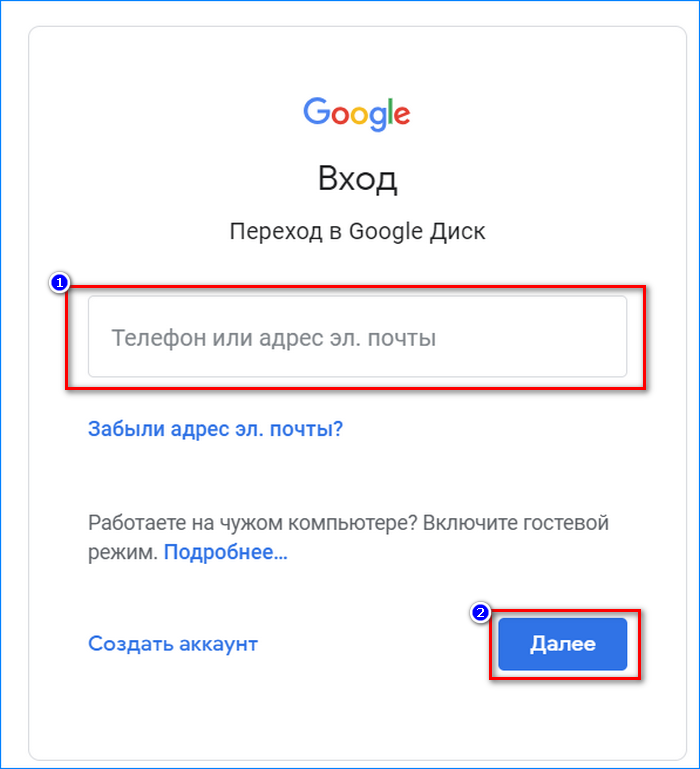
- Выбираете раздел «Мой диск» слева.
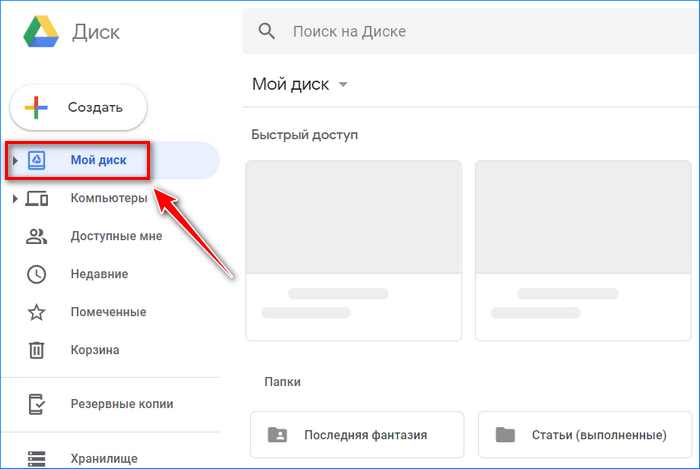
- Теперь ищите нужные файлы и как они будут найдены, нажимаете на правую кнопку мыши.
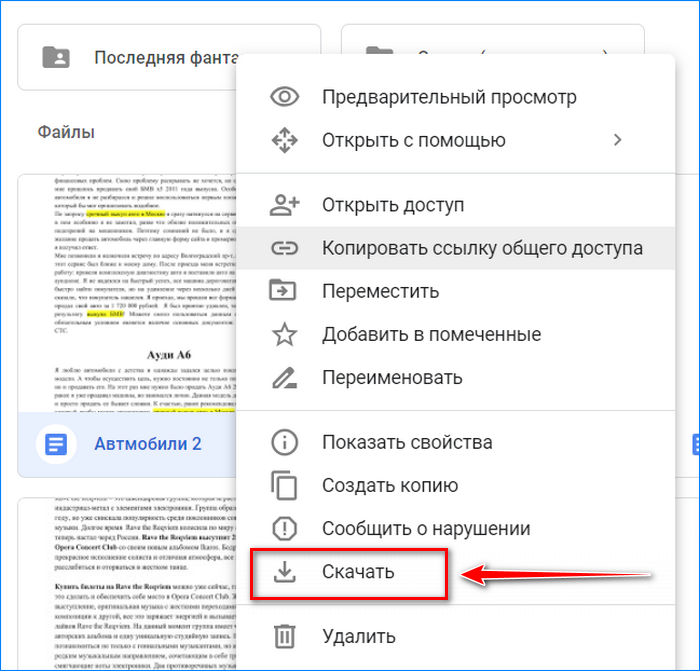
- Выбираете пункт «Скачать».
- Ожидаете загрузку и можете пользоваться полученным файлом.
Важно! При нажатии на правую кнопку мыши появляется дополнительное меню с разными действиями: переименование, перемещение, удаление и т.д. Можете использовать любой нужный пункт, чтобы получить желаемый результат.
Теперь стало известно, как извлечь файлы с облачного хранилища. Осталось только разобраться мобильным устройством, о котором поговорим далее.
Пункт 5: Извлекаем файлы с облака на мобильное устройство
Последним пунктом данного материала станет инструкция по скачиванию файлов на мобильное устройство. Выглядит процедура следующим образом:
- Заходите в приложение Google Drive.
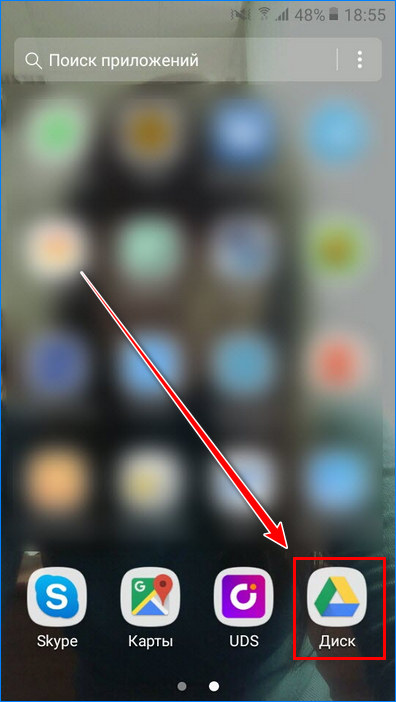
- Ищите нужные файлы.
- Выделяете их с помощью долгого нажатия.
- Как только все будет выделено, снизу появится специальное окно.
- Нажмите на значок стрелки вниз.
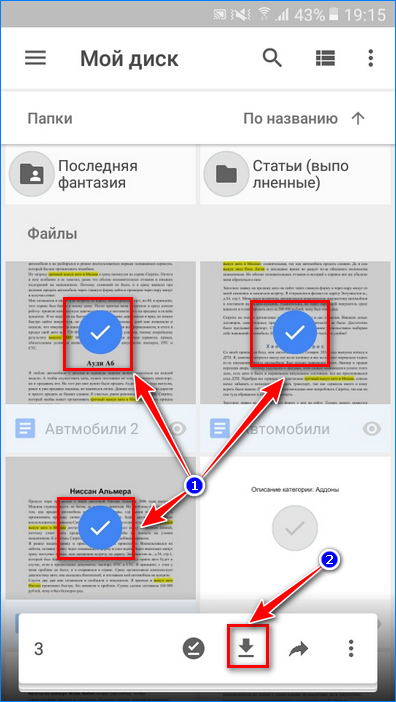
- Начнется загрузка файла.
- Ожидаете окончания загрузки и можете пользоваться полученными данными.
Важно! Обратите внимание, что текстовые документы скачиваются в формате PDF, который можно только читать. Чтобы закачать файл в расширении DOCX, придется воспользоваться Web-версией. Процедура аналогична той, которая указана в пункте 4 данного материала.
Как видите, ничего сложного нет. Главное, чтобы хватало свободного места на мобильном устройстве, иначе облачное хранилище просто будет отменять загрузку.
Теперь информация о процедуре создания облачного хранилища, загрузки файлов на него и последующего скачивания не будет столь непонятной. В этом материале были разобраны все необходимые действия, которые теперь помогут разобраться в вопросе и получить в пользования полезное и востребованное облачное хранилище. Пользуйтесь и будьте продвинутыми пользователями.
Источник: cloud-about.ru
Как сохранить файл, фотографию, видеозапись на Google Диске
В современном мире важность быстрого и удобного обмена информацией не может быть переоценена. Google Диск существенно упрощает нашу жизнь, позволяя загружать документы любого типа, легко просматривать их и так же легко редактировать, а также предоставлять доступ разного уровня другим пользователям. Сегодня разберемся, как загрузить файл на Гугл Диск.
Добавляем файлы с телефона
Google предоставляет доступ к файлам не только в браузере персонального компьютера, но и через личные смартфоны и планшеты. Загружать файлы можно как с телефонов на платформе iOS, так и с телефона на базе Андроид. Для этого необходимо выполнить следующие действия:
- В зависимости от платформы устройства открыть либо Play Market, либо App Store.

- Ввести в поисковую строку запрос «Google Диск» и кликнуть по найденному результату.

- Нажимайте кнопку «Загрузить» или «Установить».

- В любом подходящем приложении открыть выбранный файл, затем нажать «Отправить».

- Из контекстного меню выберите Google Диск.

Возможность добавлять файлы через мобильное устройство позволяет легко управлять своими документами, не делая множества копий. При редактировании файлов на компьютере, планшете или телефоне изменения будут доступны со всех устройств: использование хранилища обеспечивает доступ к актуальной версии.
Загрузка файлов с компьютера
Для многих пользователей проще структурировать и редактировать информацию при помощи персонального компьютера. Сделать это можно двумя способами: используя любой браузер или через папку Google Диск.
Через браузер
Чтобы загрузить видео, фото, контакты или любой другой файл через браузер, необходимо выполнить следующие шаги:
- Открыть хранилище, предварительно выполнив вход в аккаунт.
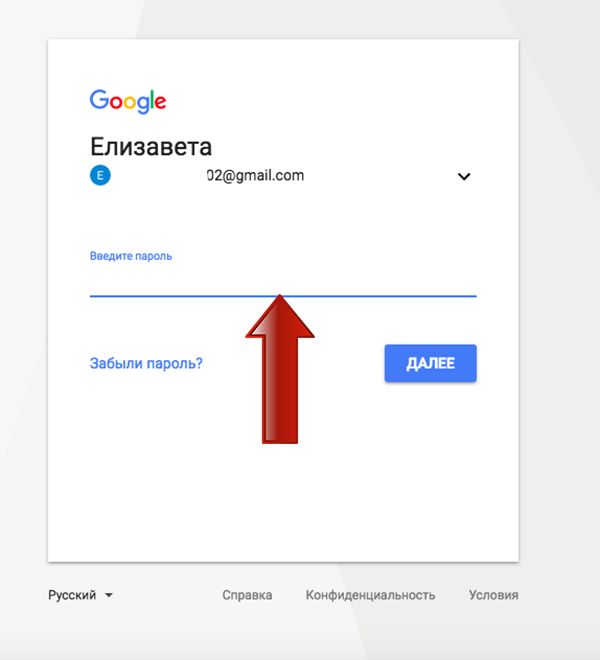

- Нажать синюю кнопку «Создать», затем выбрать «Загрузить файлы» или «Загрузить папку».
- При помощи открывшегося окна найти необходимый файл на вашем компьютере и нажать «Открыть».

При использовании обновленных версий Chrome и Firefox все становится еще проще: достаточно просто «перетащить» файлы на открытую загрузочную страницу в браузере.

Будьте внимательны: если вы загружаете файл с названием, совпадающим с уже хранящимся, будет сохранен только обновленный вариант. Старые версии, однако, тоже будут доступны: для того, чтобы открыть их, достаточно зайти в «Управление версиями».
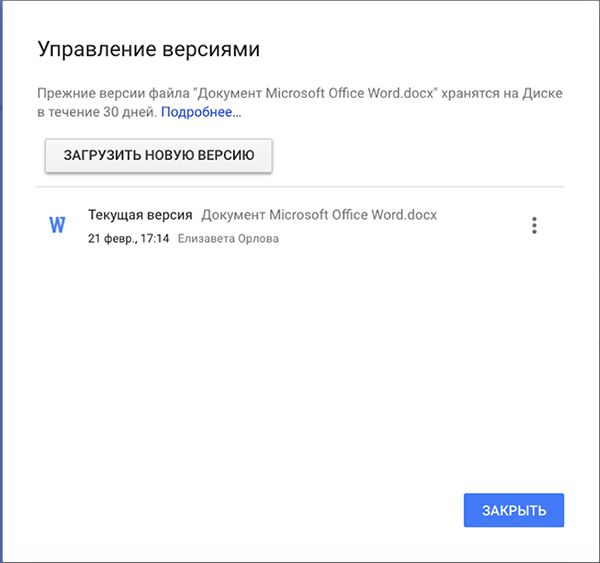
Как только на экране появится оповещение о завершении загрузки, файлы будут готовы к работе с любого устройства, на котором загружен клиент для доступа в Google Диск.

Через папку Google Диск
Нередко редактировать текстовые или графические файлы приходится на компьютере, в то время как хранить их удобнее на Google Диске. Для этой цели и существует бесплатное приложение Автозагрузка и Синхронизация: оно разработано как для компьютеров на платформе Mac, так и для Windows. Эта же программа поможет вам в случае, если есть необходимость в синхронизации большого объема информации.
При удалении приложения с ПК актуальные версии файлов останутся доступными в браузере. Как только клиент будет установлен, на рабочем столе появится папка Google Диск. Также при установке можно выбрать любую папку, расположенную на ПК – она тоже будет синхронизироваться. Все, что вы будете переносить в нее, будет автоматически синхронизироваться с «облаком» и каждым устройством, на котором есть приложение Диска.
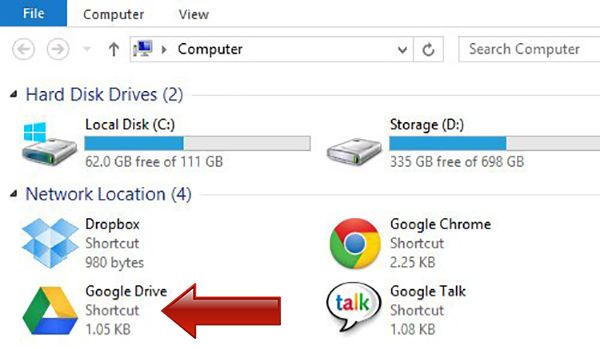
Подробнее установка приложения на ПК, рассмотрена в следующем пункте, а сейчас давайте расскажу кратко:
- На странице скачивания нажать «Скачать».
- После скачивания перейдите в папку «Загрузки» на компьютере и запустите файлик.
- Дождитесь, когда из Интернета загрузится все необходимое для установки программы.
- Затем нужно авторизироваться, указать нужные настройки и выбрать, на втором шаге: какие папки на компьютере синхронизировать, а на третьем: что вы хотите из Диска синхронизировать с компьютером.

После успешной установки клиента вам необходимо будет выполнить следующие простые шаги, чтобы добавить нужную информацию в облачное хранилище:
- Выбрать необходимые документы.
- Добавить их в папку Диска.

Теперь выбранные документы будут доступны на всех устройствах, подключенных к Google Диску. Может случиться такое, что во время переноса файлов Интернет-сигнал вдруг ослабеет или пропадет. Волноваться не стоит: программа автоматически продолжит перенос информации сразу, как соединение восстановится.
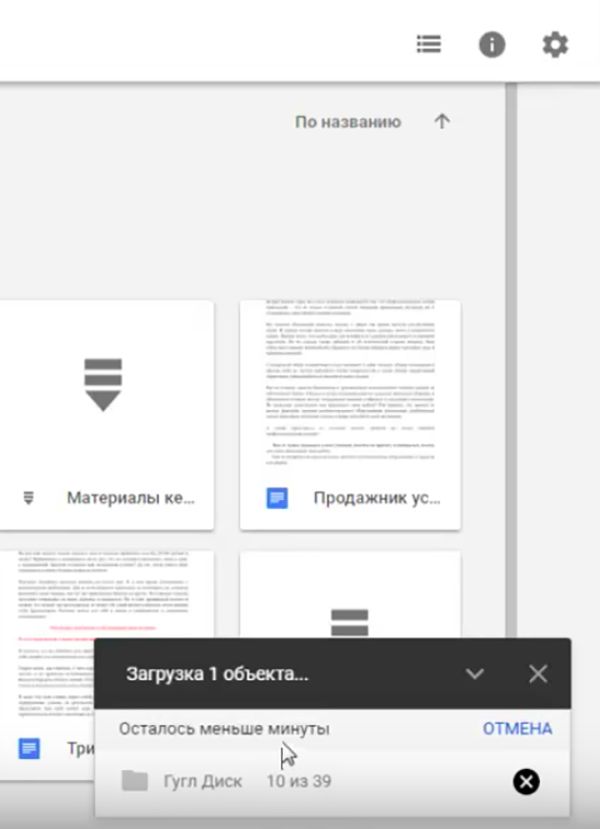
Автозагрузка фотографий и видео
Приложение «Автозагрузка и синхронизация» помимо того, что существенно облегчает работу с документами на компьютере, имеет еще одно важное преимущество: возможность загружать неограниченное количество фото и видео. Программа обеспечит доступ к снимкам, запечатлевшим важные моменты вашей жизни, с любого устройства.
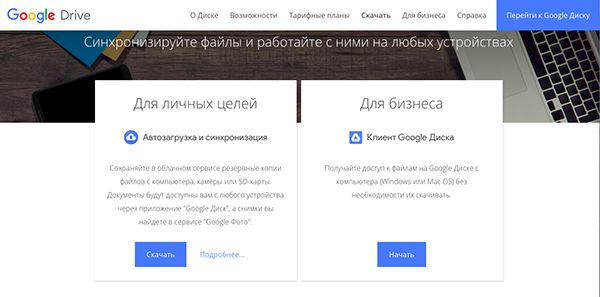
Для этого необходимо:
- Скачать и установить дополнение «Автозагрузка и синхронизация».
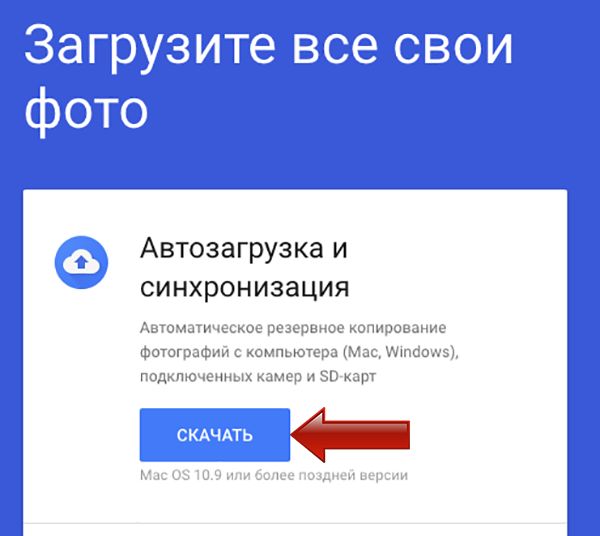
- Запустить клиент и войти в Гугл-аккаунт.
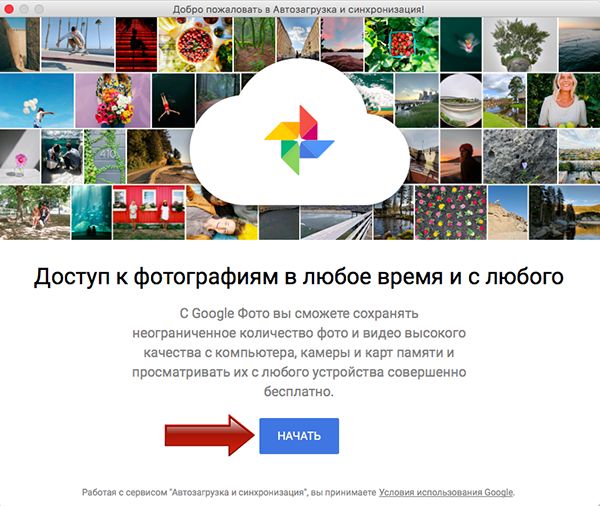
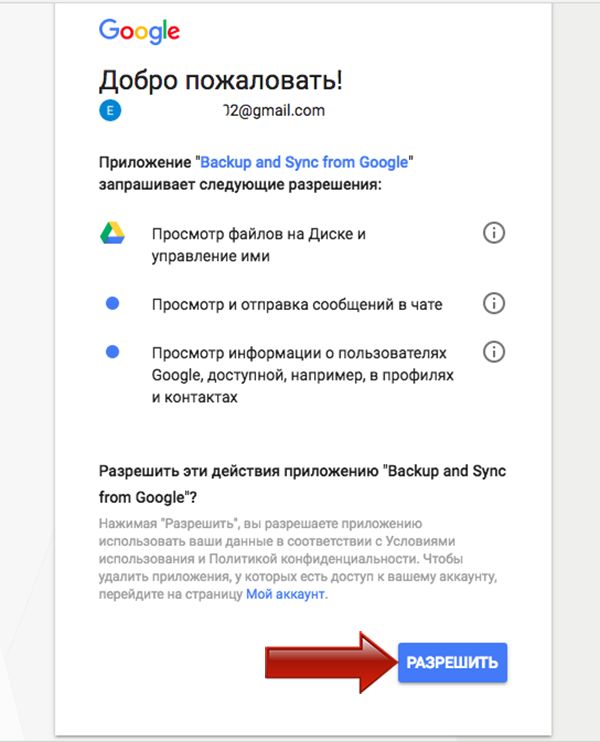
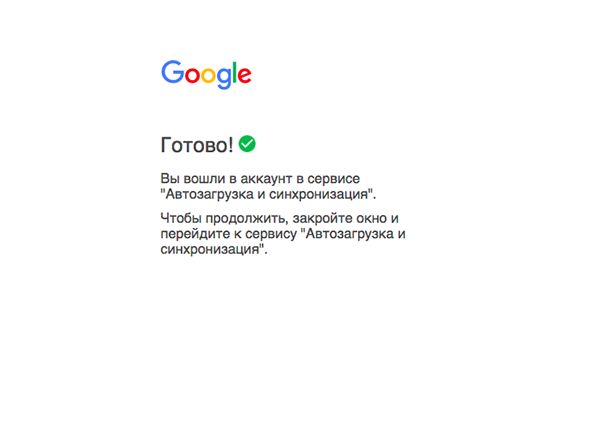
- Выбрать тип загружаемых документов: фото с видео, или еще и другие файлы.

- Выбрать папки, из которых вы хотите перенести фото или видео.
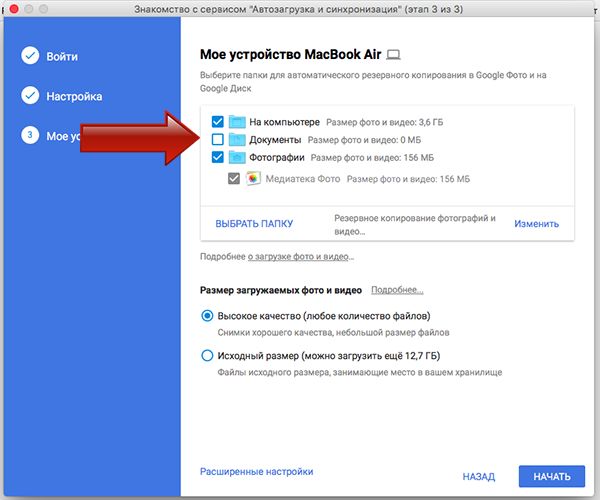
- Выбрать подходящий размер (причем важно указать «Высокое качество», чтобы загружать неограниченно количество фото- и видео- материалов).

- Нажать кнопку «Начать».
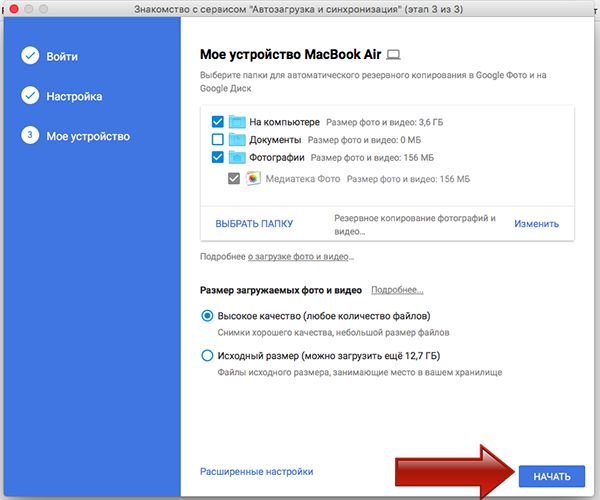
После установки приложения полностью отпадет вопрос о том, как загрузить фото на Гугл Диск: теперь синхронизация будет мгновенной. При добавлении снимков, в те папки на компьютере, что вы указали на 4 шаге, они автоматически загрузятся в облако.
Редактирование
Существенное преимущество облачного хранения – возможность вносить правки в тексты так, чтобы они были доступны с телефона, планшета и компьютера одновременно. Изменять документы можно двумя способами: через браузер и на самом компьютере.
Через браузер
- Правой кнопкой мыши нажать на документ и открыть раздел «Управление версиями».
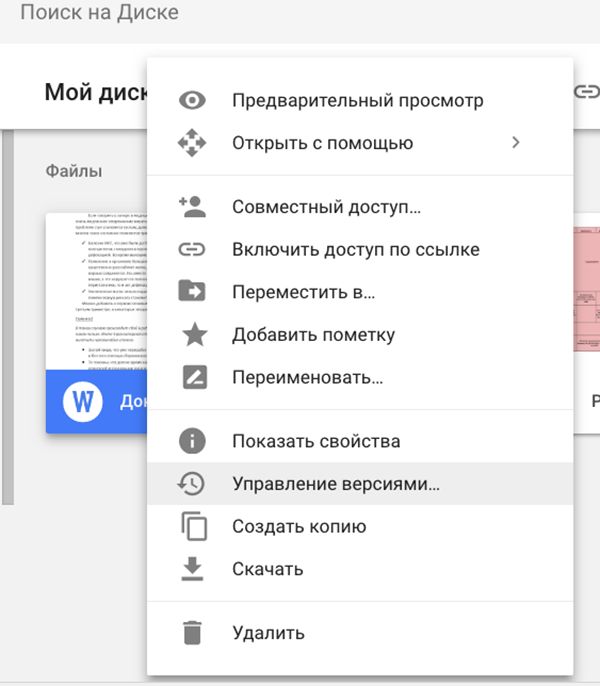
- Выбрать «Загрузить новую версию».
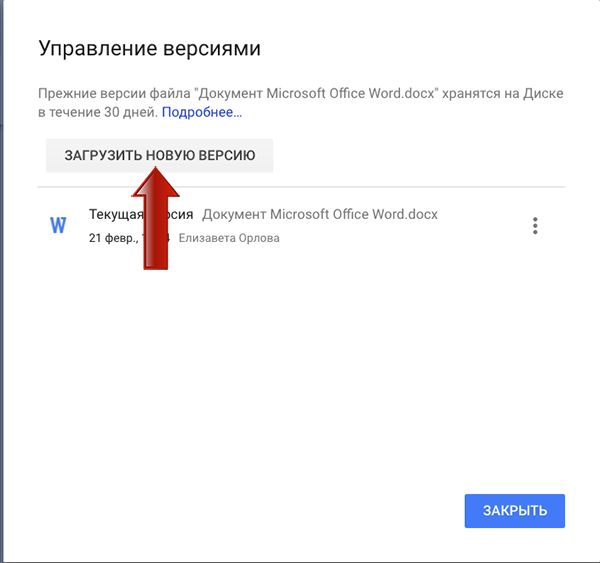
- Затем в открывшемся окне найти нужный документ на ПК, выделить его и нажать «Открыть».
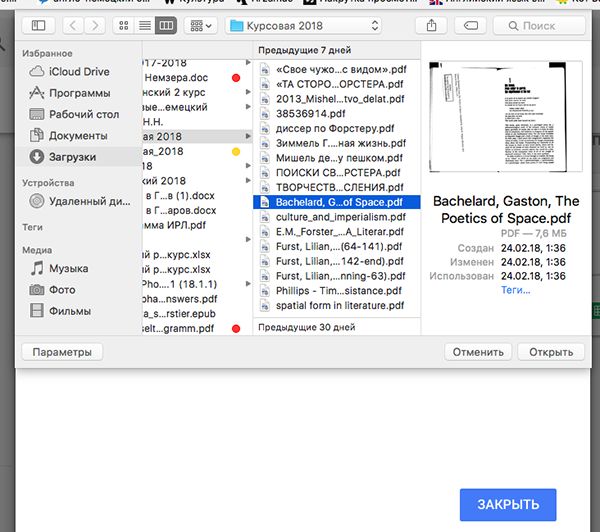
- Дождаться окончания загрузки и нажать «Закрыть».
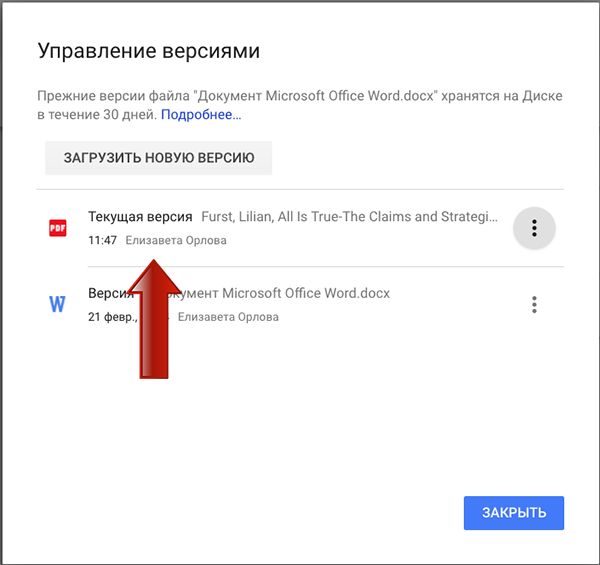
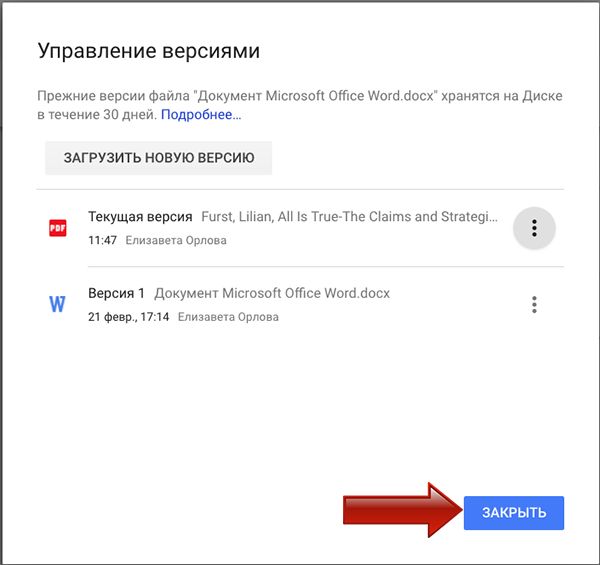
Эти простые манипуляции позволят хранить все черновики в одном документе в течение месяца, что существенно облегчит работу с версиями.
На компьютере
Если необходимо внести изменения в информацию, достаточно перейти в папку Диска и открыть необходимый документ на своем персональном компьютере.

Когда изменения будут внесены, актуальная версия будет синхронизирована с «облаком» без дополнительных действий. Доступ к последним поправкам по-прежнему будет возможен со всех устройств.
Удаление документов
При удалении документа на одном из устройств, он будет удален из «облака». Однако при обнаружении ошибки еще есть возможность восстановить информацию. Удаленные документы не стираются полностью, а сначала попадают в корзину. Они доступны к восстановлению до тех пор, пока вы повторно не удалите их при помощи браузера.
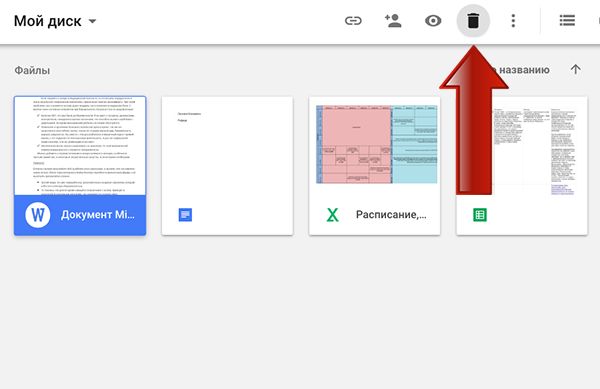
Для полного удаления нужно нажать на значок мусорной корзины, в меню слева.
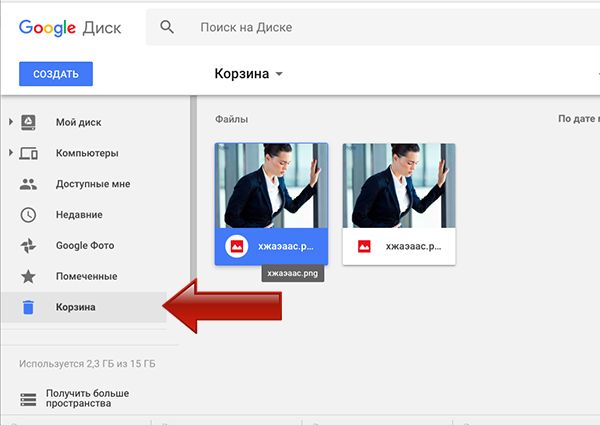
Дальше или кликайте по ненужным фото или документам правой кнопкой мыши и удаляйте их по очереди.
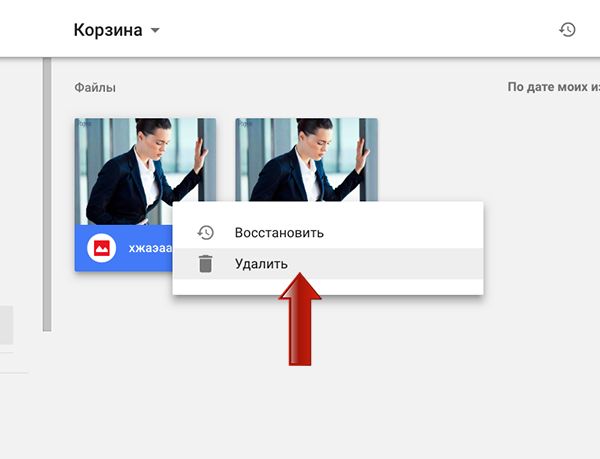
Или можно стереть сразу всё, нажав на кнопку «Очистить корзину».
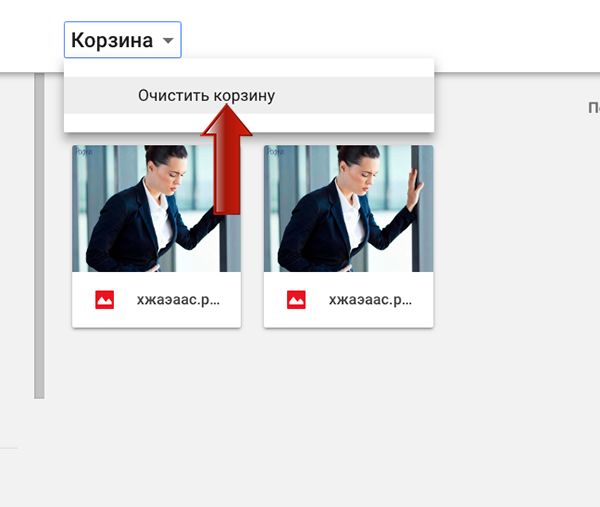
Вот такими способами можно загрузить файлы, фото и многое другое на Гугл Диск, используя браузер или специальное приложение на компьютере, или дополнение для телефона. Благодаря сервисам Google загрузка и работа с материалами и документами станет легкой, как никогда. Красочный и интуитивно понятный интерфейс сделает управление файлами особенно приятным и быстрым.
Источник: inetfishki.ru